Kuidas kasutada universaalset kaugjuhtimispulti Apple TV-ga
Mida teada
- Valige Apple TV kaugjuhtimispuldi abil Seaded Apple TV ekraanil. Valige Kaugjuhtimispuldid ja seadmed > Õpi kaugjuhtimispulti.
- Valige universaalpuldil Alusta. Vajutage ja hoidke all nuppu Üles nuppu kaugjuhtimispuldil, kuni edenemisriba täitub. Järgige ekraanil kuvatavaid juhiseid.
- Nimetage kaugjuhtimispult ja valige Valmis. Valige Seadistage taasesitusnupud Esita, Peata, Peata, Keri tagasi ja Keri edasi.
Selles artiklis selgitatakse, kuidas konfigureerida universaalset teleri kaugjuhtimispulti Apple TV-ga töötamiseks.
Kuidas Apple TV-ga universaalset kaugjuhtimispulti konfigureerida
The Apple TV kaugjuhtimispult on suurepärane, kuid sellel on oma piirangud. Kui soovite oma Blu-ray-mängijat ja muid ühendatud seadmeid juhtida ühe kaugjuhtimispuldiga, on mõttekas konfigureerida oma Apple TV koos universaalne kaugjuhtimispult.
Kaugjuhtimispuldi seadistamise sammud sõltuvad kaubamärgist, seega lugege sellega kaasas olevat juhendit. Lülitage uus kaugjuhtimispult sisse ja järgige Apple TV universaalse kaugjuhtimispuldi konfigureerimiseks neid samme.
-
Valige oma praeguse Apple TV kaugjuhtimispuldi abil Seaded Apple TV avakuval.

-
Valige Kaugjuhtimispuldid ja seadmed.
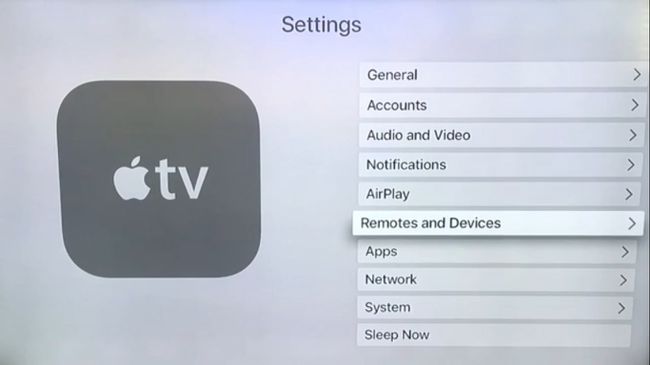
-
Valige Õpi kaugjuhtimispulti.
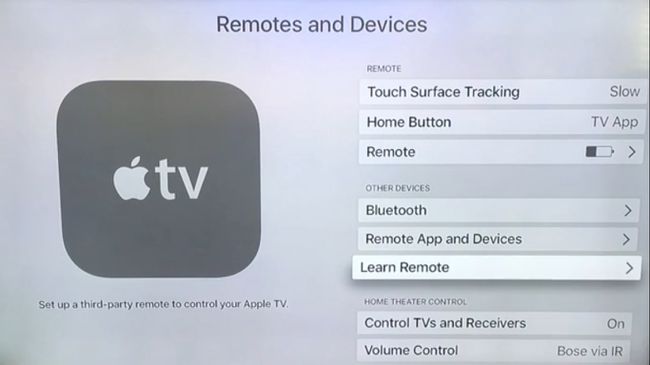
-
Universaalse kaugjuhtimispuldi abil valige Alusta.
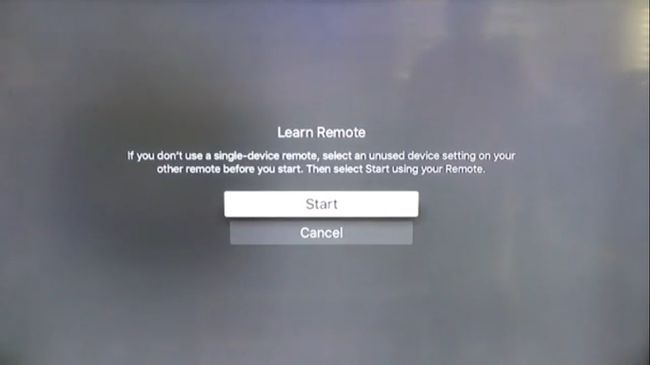
Kui see ei tööta, veenduge, et kaugjuhtimispult on sisse lülitatud ja kasutate uut seadme seadet.
-
Vajutage ja hoidke all nuppu Üles nuppu kaugjuhtimispuldil, kuni edenemisriba on täis.
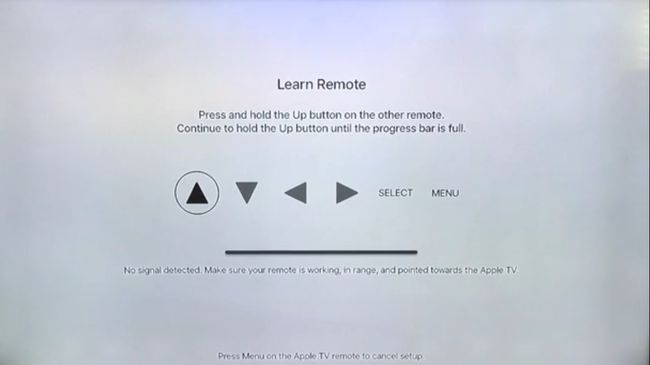
-
Nuppude määramise lõpetamiseks järgige ekraanil kuvatavaid juhiseid.
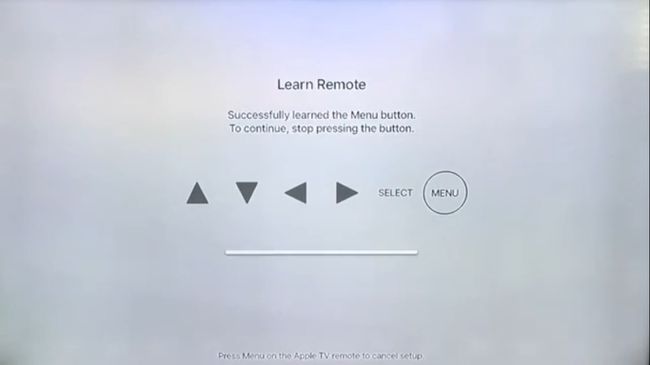
Kui saate a Signaali ei saadud sõnumit, veenduge, et kaugjuhtimispuldi ja Apple TV vahel ei oleks esemeid.
-
Soovi korral sisestage kaugjuhtimispuldi nimi ja valige Valmis.
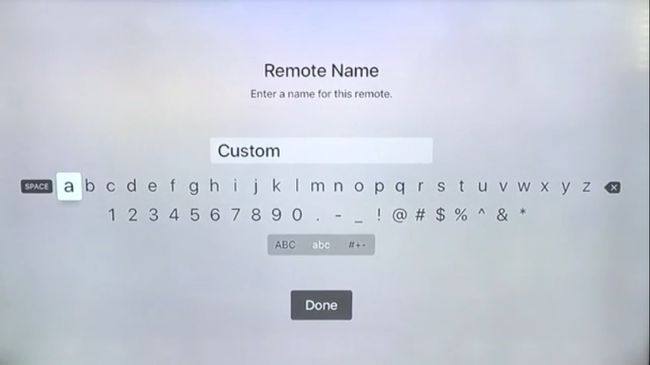
-
Valige Seadistage taasesitusnupud nuppude Esita, Paus, Peatamine, Tagasikerimine ja Edasikerimine määramiseks.
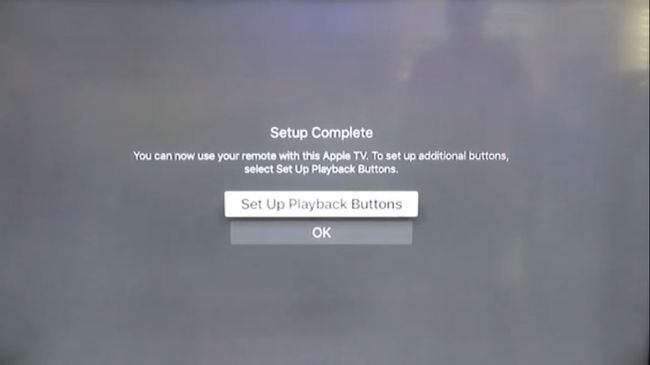
Kui olete selle protsessi lõpetanud, saate oma universaalset kaugjuhtimispulti kasutada enamiku Apple TV funktsioonide juhtimiseks.
Probleemide ja lahenduste tõrkeotsing
Kui olete varem oma Apple TV-ga seadistanud mõne muu kaugjuhtimispuldi, võite saada a Nupp on juba õpitud sõnumit, kui proovite uut seadistada. Saate vana kaugjuhtimispuldi sidumise tühistada isegi siis, kui teil seadet enam pole, avades Apple TV seaded.
Kas kõik universaalsed kaugjuhtimispuldid ühilduvad Apple TV-ga?
Apple TV ühildub enamiku universaalsete seadmetega infrapuna (IR) kaugjuhtimispuldid. Kuid mitte kõik kaugjuhtimispuldid ei toeta Apple TV-d, seega uurige enne ostu sooritamist veebist veidi teavet.
Saate kasutada ainult Siri hääletuvastus ja puuteplaadi funktsioonid ametlike Apple TV kaugjuhtimispultidega.
